Hogyan Dvd Rip, majd Add hozzá Az iTunes Könyvtár
- Kirk McElhearn
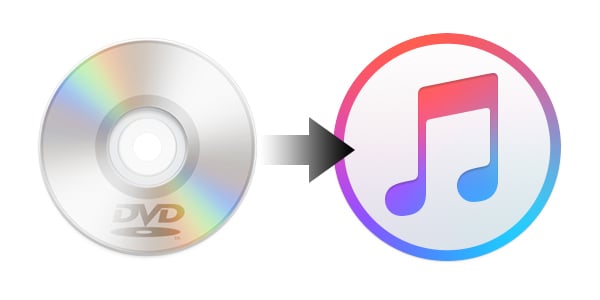
bár lehet, hogy a filmek digitálisan, valószínűleg még egy DVD-n. Ezeket a DVD-ket a szokásos módon nézheti meg DVD-lejátszóval, de nem lenne jó, ha hozzáadná őket az iTunes könyvtárához, így szinkronizálhatja őket iPadjére vagy iPhone-jára, és bárhol megnézheti őket? A DVD-k Mac-re történő rippelése egyszerű; kicsit több időt vesz igénybe, mint a CD-k rippelése, de ez nem sokkal nehezebb.
az iTunes ezt természetesen nem tudja megtenni, mivel a DVD-k kivágása a szerzői jog szürke területét foglalja magában. A tisztességes használat azt sugallja, hogy képesnek kell lennie arra, hogy személyes használatra szakítsa meg őket, de egyes országokban ez nyilvánvalóan illegális. Nem foglalkozom ezekkel a kérdésekkel. Ha úgy érzi, hogy helyes a saját DVD-k beolvasása, akkor olvassa tovább, hogy megtudja, hogyan.
A szoftver beszerzése
a DVD-ket csak egy alkalmazással lehet lemásolni, de a munkafolyamat három különböző alkalmazást foglal magában. Mindegyikről ebben a cikkben fogok beszélni.
- RipIt: ez a 25 dolláros alkalmazás a Little App Factory-ból egy áldás a DVD-k kivágására. Meg lehet alakítani egy DVD-t a .dvdmedia fájl, amely egyfajta csomag, amely tartalmazza a DVD összes tartalmát. Megtekintheti a .dvdmedia fájl az Apple DVD-lejátszójával, vagy letépheti azt a következő eszközzel, amelyet megvitatok. A fájlokat közvetlenül is tömörítheti, de erre nem használom (lásd alább, 1.lépés).
- kézifék: ez az ingyenes alkalmazás lehetővé teszi DVD vagy a konvertálását .dvdmedia fájl, egy digitális videofájlba, amelyet ezután hozzáadhat az iTunes-hoz. Rendkívül erős, mindenféle lehetőséget kínál a vágáshoz, a hangsávok kezeléséhez, a feliratok megjelenítéséhez stb. Használhatja azt is, hogy a videókat a legtöbb formátumból iTunes-kompatibilis fájlokká konvertálja.
- iFlicks: Ez a jendrik Bertram által készített 25 dolláros alkalmazás felveszi a szakadt videókat, metaadatokat talál számukra-grafika, színészek neve, leírások, kiadási dátumok stb. — hozzáadja őket a videókhoz, majd hozzáadja őket az iTunes könyvtárához. Azt is konvertálni videókat különböző formátumokban iTunes-kompatibilis formátumokat.
A hardver beszerzése
a Mac-ek már nem rendelkeznek optikai meghajtókkal, ezért meg kell vásárolnia egyet, ha még nem rendelkezik ilyennel (kivéve, ha a Mac elég idős ahhoz, hogy még mindig legyen meghajtó). Bármely USB DVD-meghajtó működni fog; nem kell semmi különleges, és nem kell fizetni az extra dollárt az Apple SuperDrive-jáért.
My DVD ripping workflow
1. lépés: Először rip my DVD with RipIt. Nem használom a RipIt tömörítési funkcióját, mert az alkalmazás csak korlátozott lehetőségeket kínál a videók tömörítésére. Előfordulhat, hogy a RipIt elegendő a DVD rip-hez; próbálja ki és nézze meg. Szakítással .dvdmedia fájlok RipIt, azt is rip egy csomó DVD a nap folyamán, majd állítsa kézifék átalakítani őket egy sorban, hagyta, hogy fut egy éjszakán át. Ha DVD-t szeretne rippelni a RipIt segítségével, helyezze be a DVD-t a meghajtóba, majd amikor a RipIt ablakában megjelenik, kattintson a Rip gombra. A RipIt a rip előrehaladását mutatja; körülbelül 20 percet vesz igénybe az átlagos DVD rip. Ha a RipIt befejezte, figyelmeztetni fog.
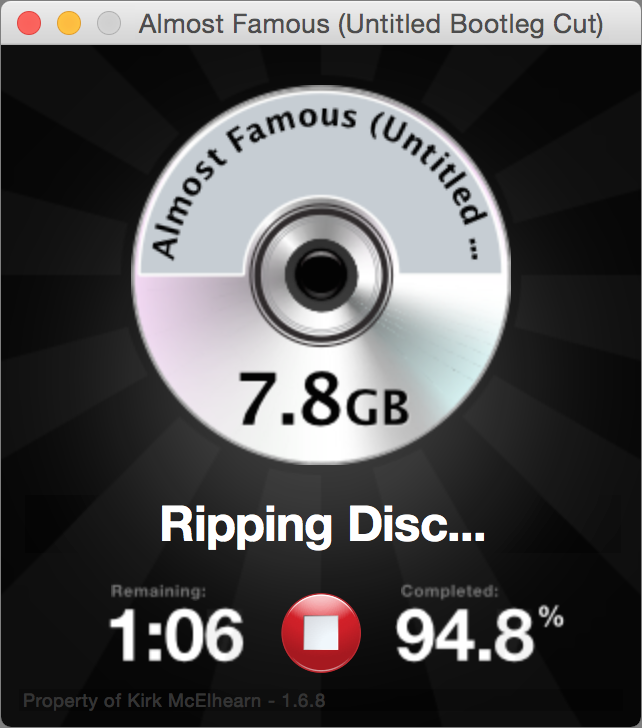
2.lépés: Indítsa el a kéziféket. Válassza ki a .dvdmedia fájl, vagy a DVD, majd válassza ki a lehetőségeket. Sok ilyen van, és nem kell mindet ismernie, de ha kíváncsi vagy, nézd meg a Handbrake kiterjedt súgófájlját. Ha rákattint a Toggle Presets elemre, megjelenik egy fiók, amely számos előre beállított beállítást jelenít meg. Mindig magas profilú vagyok, és néha csípem a hangot és a feliratokat, ha olyan nyelven vágok le egy filmet, amit nem értek. Ha mindent beállított, kattintson a Hozzáadás a sorba gombra. A Formátum menüben válassza az MP4 fájlt is, így hozzáadhatja ezt a fájlt az iTunes könyvtárához.
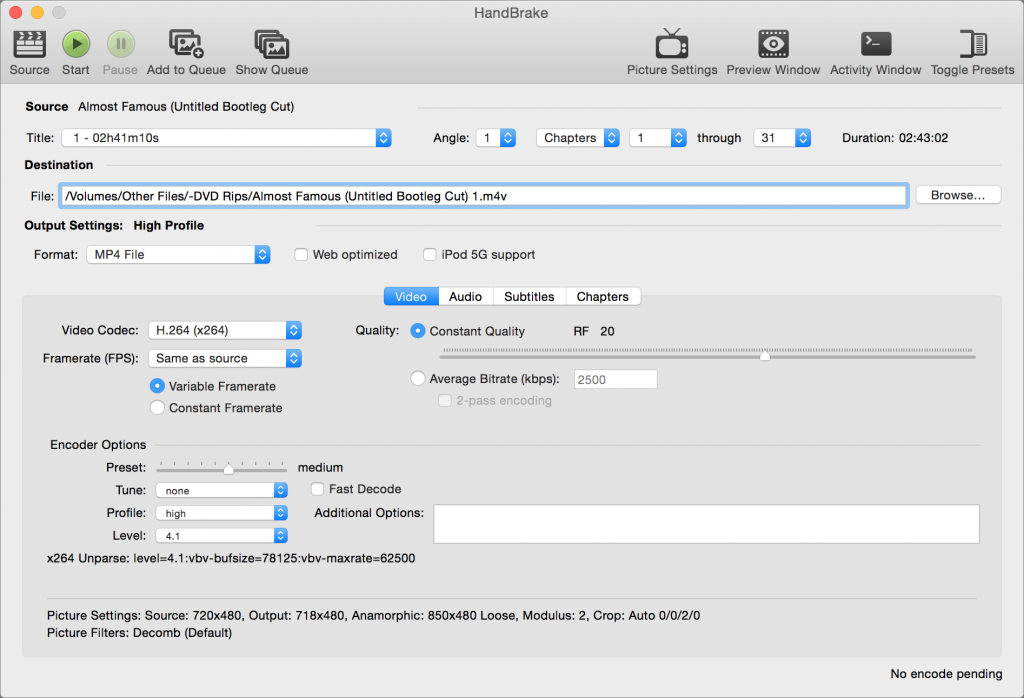
3. lépés: Ha egy tévéműsor több epizódját, vagy egy filmet vagy bónuszfunkciókat szeretne lemásolni, kattintson a cím Menüre, majd válassza ki a többi címet. Minden alkalommal, amikor kiválasztotta az egyiket, kattintson a Hozzáadás a sorba gombra. Minden cím szakadt, mint egy külön fájlt.
4. lépés: Kattintson a Start gombra. A kézifék az ablak alján mutatja a haladást. Észre kell vennie, hogy a Mac nagyon keményen dolgozik; a ventilátornak gyorsan meg kell haladnia a maximális sebességet, mivel a kézifék az összes CPU magot használja. Lehet, hogy ez bosszantó, ezért általában rip .dvdmedia fájlokat, majd átalakítani őket egyik napról a másikra kézifékkel. Attól függően, hogy a Mac processzor, eltarthat egy ideig, hogy rip egy DVD-t.
ehhez a cikkhez letéptem a Majdnem híres kiterjesztett vágását, amely 2:43-ig tart. Körülbelül fél órát vett igénybe a film retina iMac-ra történő konvertálása, de lassabb Mac esetén egy vagy több órát vehet igénybe.
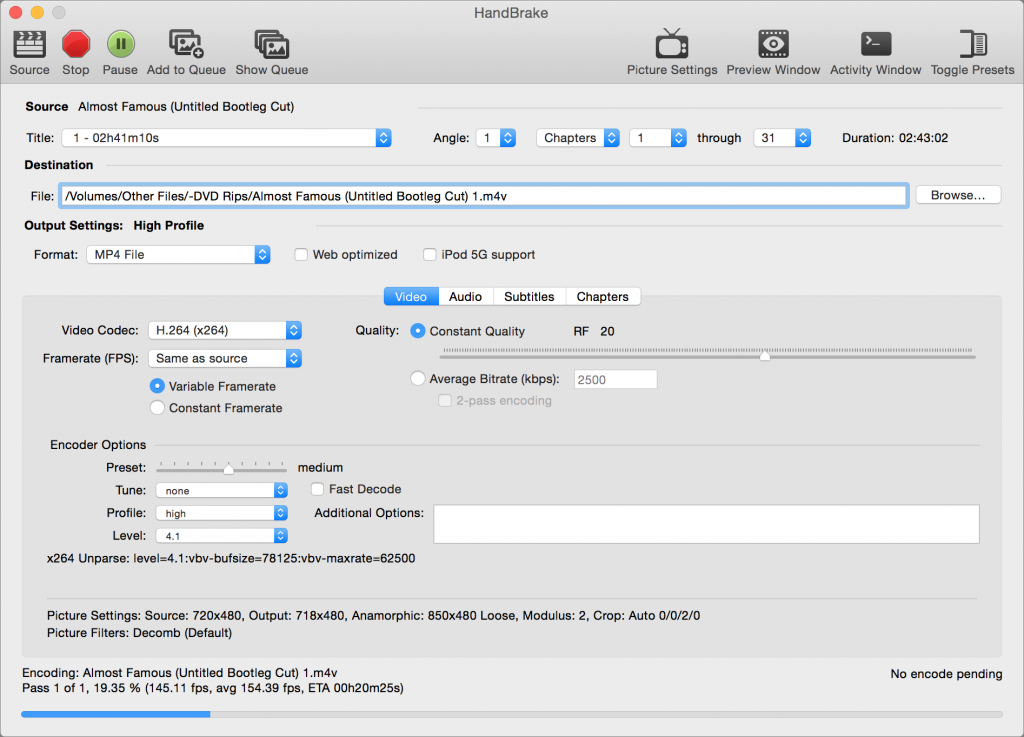
5. lépés: amikor a kézifék befejezi a rippelést, akkor lesz egy .M4V fájl. Ezt közvetlenül hozzáadhatja az iTunes könyvtárához (lásd a 6.lépést), vagy az iFlicks segítségével kereshet metaadatokat, majd hozzáadhatja a könyvtárhoz. Ha van iFlicks, húzza a fájlt az iFlicks ablakába. az iFlicks elkezdi keresni a filmek metaadatait és grafikáját. Amikor az iFlicks metaadatokat talált, az ablak így fog kinézni:
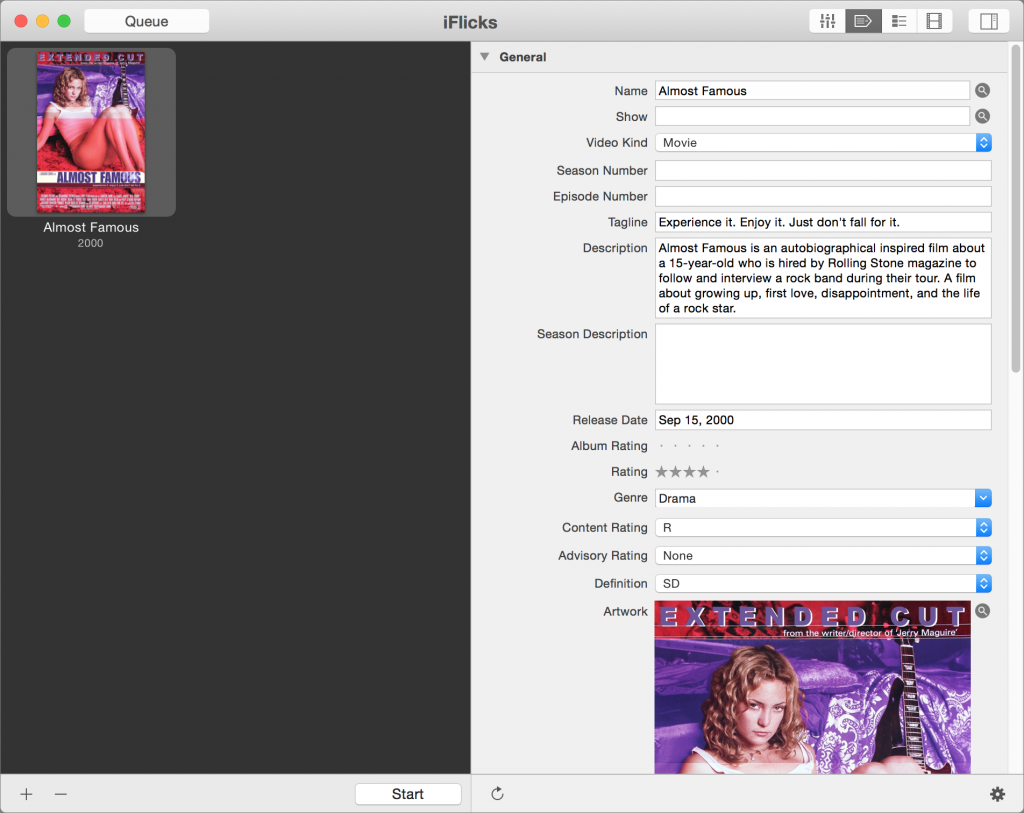
6. lépés: Kattintson a Start gombra, hogy az iFlicks feldolgozza a fájlt. Hozzáadja a metaadatokat, majd hozzáadja a fájlt az iTunes-hoz; ez néhány percet vesz igénybe. Ha más formátumú fájlokat adott hozzá az iFlicks-hez, az alkalmazás átalakítja őket .m4v fájlokat, majd hozzáadja őket az iTunes.
7. lépés: Ha nem használja az iFlicks alkalmazást, manuálisan adja hozzá a fájlt az iTunes könyvtárához. Keresse meg a fájlt, nyomja meg a Command-I gombot, majd kattintson az Opciók fülre. Alapértelmezés szerint az iTunes az összes videót otthoni videóként adja hozzá. Változtassa meg itt filmekre, zenei videókra vagy TV-műsorokra, a videó típusától függően. Az Ön választása határozza meg, hogy a fájl a filmek, zenék vagy tévéműsorok könyvtárában van-e tárolva.
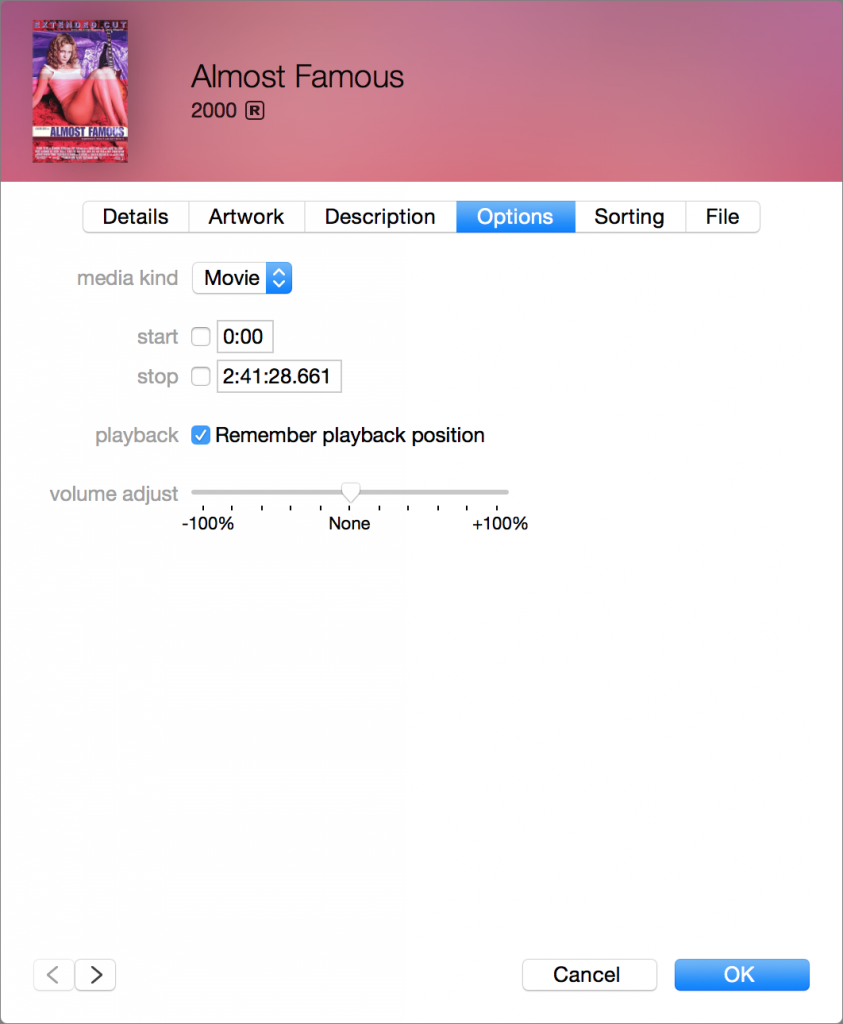
a DVD-k kivágása időigényes lehet, de az általam javasolt munkafolyamattal a DVD-ket a DVD-k tényleges konvertálása előtt letépheti, így a folyamat sokkal könnyebb. Ez egy nagyszerű módja annak, hogy digitalizálja a DVD-gyűjteményt, így könnyebben hozzáférhet a fájlokhoz. És persze, hogy szabadítson fel egy kis helyet a nappaliban.
van valami mondanivalója erről a történetről? Ossza meg észrevételeit az alábbi!
új Mac? Kezdjük a helyes úton!
szeretné a legtöbbet kihozni az új MacBook, iMac vagy más Apple számítógépről? Függetlenül attól, hogy ez az első laptopja, vagy éppen váltott a Windowsról, van néhány dolog, amit tudnia kell az új Mac-ről, például az alapvető billentyűparancsokról vagy a macOS által kínált különféle funkciók használatáról. Tudjon meg többet arról, hogy mit tehet a Mac számítógépe az Intego új Mac felhasználói központjában: kezdje el most!